Le publipostage est une fonctionnalité de Microsoft Office. Il permet aux utilisateurs d'envoyer des messages en masse. Vous pouvez rédiger un message à l'aide de Microsoft Office, puis l'envoyer à plusieurs personnes en même temps.
Le publipostage vous évite d'avoir à envoyer des e-mails séparés pour chaque contact en utilisant Microsoft Outlook pour envoyer des e-mails en masse. Cela peut sembler compliqué, mais une fois que vous savez comment utiliser le publipostage, c'est assez facile.

Avantages et inconvénients de l'utilisation du publipostage pour Word
Bien qu'il s'agisse d'une fonctionnalité utile dans l'ensemble, l'utilisation de la fusion d'e-mails Word présente plusieurs inconvénients.
Il est conseillé d'accéder aux e-mails que vous pourrez fusionner sans aucune perte de qualité et d'informations, et qui doivent être personnalisés pour la correspondance privée ou professionnelle.
Avantages
- Plus rapide
– Facilité de rétention des leads
– Envoyer plus de données
– Meilleur suivi
Les inconvénients
– Moins de personnalisation
– Formatage non adaptatif
– Augmentation de la possibilité d'envoi manqué
Vous obtiendrez MS Word dans n'importe quelle suite MS Office. Vous pouvez acheter une carte d'activation pour Microsoft Office 2019 d'Amazon et faites-le expédier par la poste. Le code fonctionnera pour les utilisateurs Windows et MacOS.
Étape 1: rédiger l'e-mail
Vous pouvez composer votre message sur Microsoft Word. Microsoft Word fait partie de Microsoft Office. Suivez maintenant ces étapes pour envoyer un e-mail en masse.
1. Ouvrez Microsoft Word depuis votre bureau. Vous pouvez également ouvrir Microsoft Office à partir du menu des programmes. Maintenant, sélectionnez Microsoft Word dans la liste des programmes Microsoft Office.
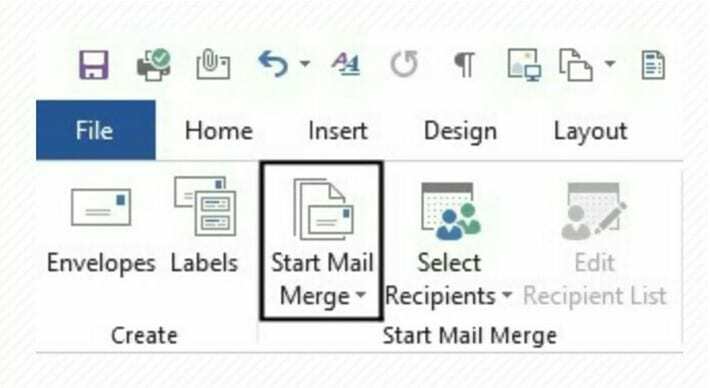
2. Clique sur le Déposer Cliquez maintenant sur Démarrez le publipostage.
3. Parmi les options proposées, sélectionnez Message électronique.
4. Microsoft Word vous fournira une interface de messagerie. Le document n'aura pas de marges, contrairement à un document ordinaire.
5. Suivez le format de courrier électronique habituel. Tapez les salutations d'ouverture et le corps de votre message électronique.
6. Vous pouvez également inclure votre signature électronique. Pour cela, vous devez copier votre signature e-mail à partir de Microsoft Outlook.
7. Le publipostage vous permet également d'ajouter du contenu personnalisé dans votre e-mail.
Étape 2: créer une liste de destinataires
Ensuite, vous voudrez assembler votre liste de destinataires pour votre e-mail. Vous pouvez enregistrer votre liste en tant que document Microsoft Word ou en faire un fichier Microsoft Excel. Tous les programmes de création de documents pris en charge par Windows fonctionneront.
Vous pouvez également utiliser l'assistant Fusion et publipostage pour créer une liste de destinataires. Maintenant, suivez ces étapes simples pour ajouter vos destinataires :
1. Clique sur le Bouton destinataire dans l'onglet Fusion et publipostage.
2. Maintenant, cliquez sur le Tapez une nouvelle liste. Vous pouvez également ajouter votre liste de destinataires préexistante.
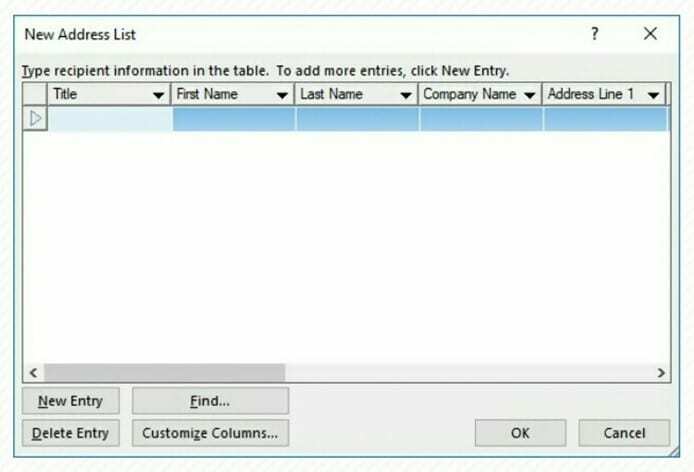
3. Dans la fenêtre de la liste des destinataires, vous pouvez ajouter des informations pertinentes. Comme le nom et l'adresse de l'entreprise.
4. Utilisation Personnaliser le bouton Vous pouvez exclure les champs indésirables. La fonction Renommer est également disponible. Enregistrez vos modifications dans la liste d'adresses. Votre nouvelle liste d'adresses ira dans le Mes ressources de données répertoire avec .mdb
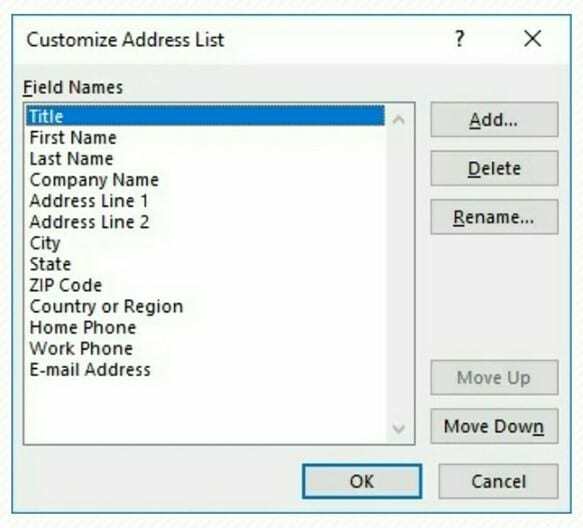
5. Cliquez sur D'accord pour sauvegarder votre travail.
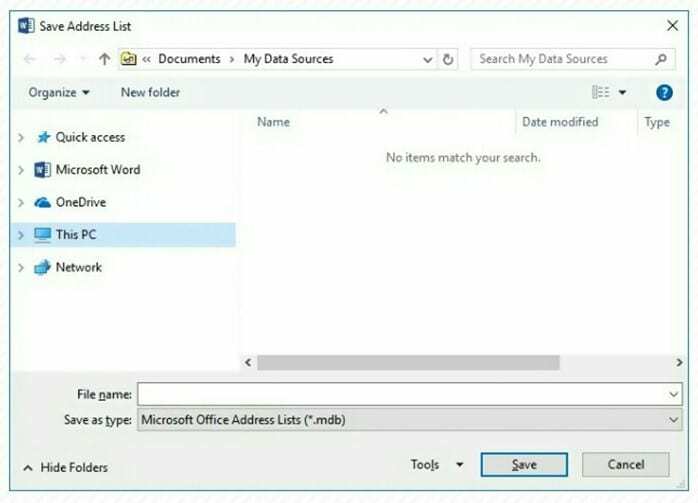
Étape 3: Terminez le publipostage
Maintenant que votre e-mail est composé et que votre liste de destinataires est terminée, suivez ces étapes pour terminer le publipostage.
1. Sélectionner Champ de publipostage option pour voir le menu déroulant. Dans la liste, sélectionnez les champs requis.
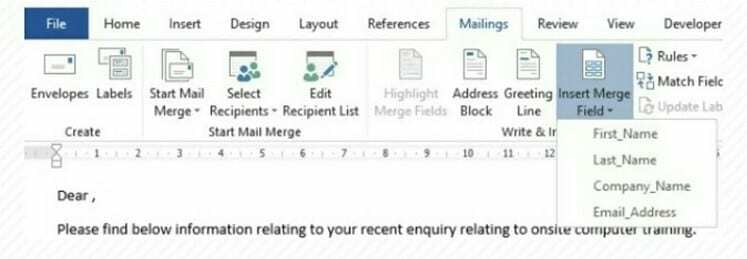
2. Vous verrez maintenant une liste de codes de champ sur votre écran. Ils apparaîtront comme ceci <
3. Vous pouvez voir le texte réel de l'e-mail dans le
4. Choisir Terminer et fusionner option de l'onglet courrier. Votre e-mail est maintenant prêt à être envoyé.
5. Cliquez sur D'accord dans la dernière boîte de dialogue pour terminer le publipostage.
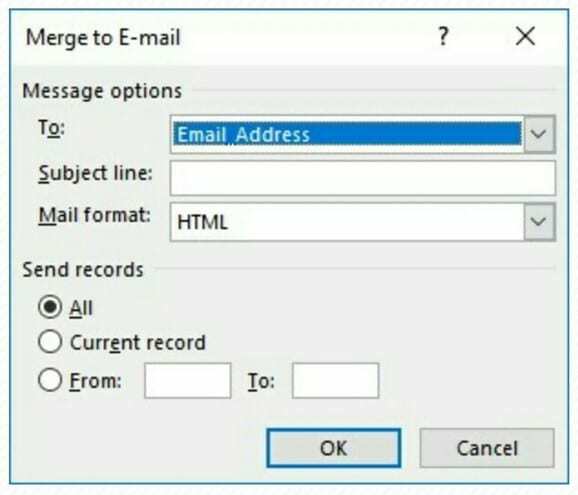
C'est aussi simple que ça. Vous êtes prêt à envoyer un e-mail à un grand groupe de destinataires. Vous pourrez consulter vos messages électroniques à tout moment.